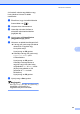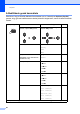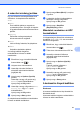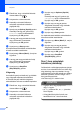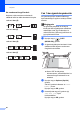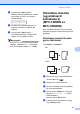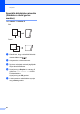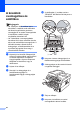Advanced User's Guide
Table Of Contents
- KIBŐVÍTETT HASZNÁLATI ÚTMUTATÓ MFC-7360N/MFC-7460DN/MFC-7860DW
- A használati útmutatók és azok megtalálása
- Tartalomjegyzék
- 1 Általános beállítások
- 2 Biztonsági jellemzők
- 3 Fax küldése
- 4 Fax fogadása
- Távoli fax-opciók
- További fogadási műveletek
- Lehívás áttekintése
- 5 Számok hívása és tárolása
- 6 Jelentések nyomtatása
- 7 Másolatok készítése
- Másolási beállítások
- Kétoldalas másolás (egyoldalasról kétoldalasra) (MFC-7460DN és MFC-7860DW)
- A Szokásos karbantartás
- B Szójegyzék
- Index
- brother HUN
7. fejezet
48
a Ellenőrizze, hogy a készülék Másolás
üzemmódban van .
b Helyezze be a dokumentumot.
c Használja a tárcsázó felületet a
másolatok számának beírásához
(legfeljebb 99).
d
Nyomja meg az
Options (Opciók)
gombot.
Használja a a vagy a b gombot a(z)
Kontraszt opció kiválasztásához.
Nyomja meg az OK gombot.
e A d vagy a c megnyomásával növelje
vagy csökkentse a kontrasztot.
Nyomja meg az OK gombot.
f Nyomja meg a Start gombot.
Az alapértelmezett beállítás módosításához
kövesse az alábbi utasításokat:
a Nyomja meg a Menu (Menü), 3, majd az
3 gombot.
b A d vagy a c megnyomásával növelje
vagy csökkentse a kontrasztot.
Nyomja meg az OK gombot.
c Nyomja meg a Stop/Exit
(Stop/Kilépés) gombot.
Világosság 7
A másolás fényereje módosítható, így sötétebb
vagy világosabb másolatok készülhetnek.
A másolási fényerő beállítás ideiglenes
módosításához kövesse az alábbi lépéseket:
a Ellenőrizze, hogy a készülék Másolás
üzemmódban van .
b Helyezze be a dokumentumot.
c Használja a tárcsázó felületet a
másolatok számának beírásához
(legfeljebb 99).
d Nyomja meg az Options (Opciók)
gombot.
Használja a a vagy a b gombot a(z)
Világosság opció kiválasztásához.
Nyomja meg az OK gombot.
e Nyomja meg a d vagy c gombot
világosabb másolatok vagy sötétebb
másolatok készítéséhez.
Nyomja meg az OK gombot.
f Nyomja meg a Start gombot.
Az alapértelmezett beállítás módosításához
kövesse az alábbi utasításokat:
a Nyomja meg a Menu (Menü), 3, majd a
2 gombot.
b Nyomja meg a d vagy c gombot
világosabb másolatok vagy sötétebb
másolatok készítéséhez.
Nyomja meg az OK gombot.
c Nyomja meg a Stop/Exit
(Stop/Kilépés) gombot.
N az 1-ben másolatok
készítése (oldalkép) 7
Csökkentheti a szükséges papírmennyiséget
az N az 1-ben másolás funkcióval. Kettő vagy
négy oldalt egy lapra nyomtathat. Ha egy
igazolványkártya mindkét oldalát egy oldalra
szeretné nyomtatni, tekintse meg a 2 az 1-
ben igazolványmásolás
című részt a(z) 50. oldalon! részt.
FONTOS
• Figyeljen arra, hogy a papírméret Letter
vagy A4 legyen.
•Az (Á) jelentése Álló, az (F) jelentése
Fekvő tájolás.
• A Nagyítás/Kicsinyítés funkció nem
használható N az 1-ben funkcióval.